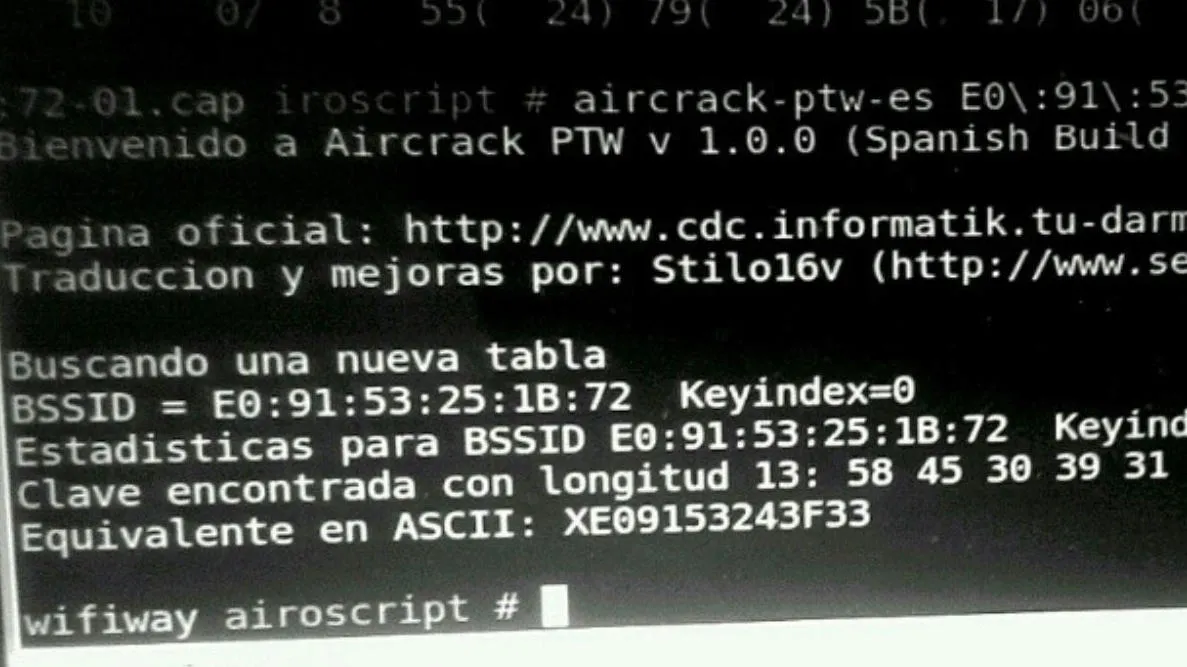A todos nos ha pasado que alguien nos pide la clave del WiFi al que estamos conectados, pero no podemos dársela porque no la sabemos.
¡Afortunadamente existe una solución a este problema! Te enseñaremos cómo sacar la clave del WiFi de un computador.
La técnica que te enseñaremos a continuación servirá para conocer la clave de la red WiFi de tu casa, en caso de que la hayas olvidado.
¡Olvidar la contraseña del WiFI de tu casa es más común de lo que crees!
Y es que la verdad pasas tanto tiempo sin ingresarla porque te conectas de forma automática, que el día que quieres dársela a tu amigo que fue a visitarte o el día que te desconectas sin querer, te das cuenta de que la olvidaste.
De igual forma, esta técnica también servirá para sacar la contraseña de cualquier otro WiFi al que te hayas conectado anteriormente y aún puedas hacerlo porque la contraseña quedó guardada en tu PC.
Y es que pasa que vamos a un sitio, alguien nos da la clave del WiFi y nos conectamos desde nuestra portátil, pero con el tiempo se nos olvida dicha clave.
Entonces luego volvemos al sitio y queremos conectar otro dispositivo, como el móvil por ejemplo, pero no podemos porque no sabemos cuál es la clave. ¡Para cualquiera de estos casos o similares, existe la solución que te mostraremos!
Tabla de Contenido
Pasos para sacar la clave del WiFi de un computador
El único requisito para sacar la clave del WiFi de una PC es que esta esté conectada a la red en cuestión. Los pasos que te mostraremos a continuación te servirán independientemente de si tienes una portátil o una PC de escritorio.
Lo primero que debes hacer es ir al centro de redes y recursos compartidos. Para ir hasta allí puedes usar cualquiera de estas rutas:
- En la parte derecha de la barra de herramientas ve hasta el ícono de WiFi, en donde ingresas para conectarte a cualquier red. Sobre ese ícono haz clic derecho y luego selecciona “Abrir el centro de redes y recursos compartidos”.
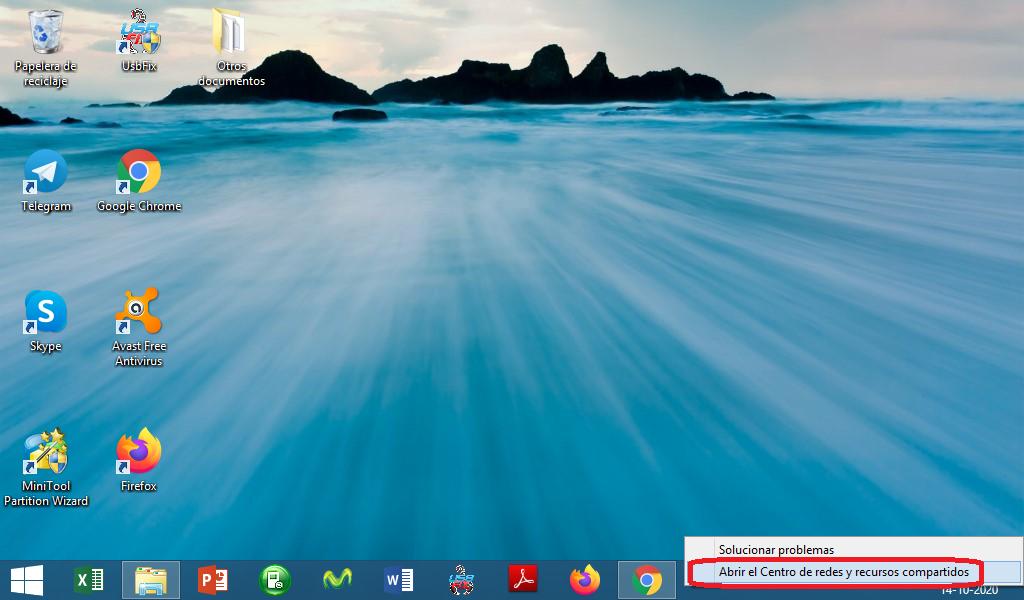
- Pulsa la tecla de Windows o haz clic sobre el ícono de Windows y en la sección “Buscar” escribe “Centro de redes y recursos compartidos” y haz clic sobre él.
- Primero ve al panel de control de tu PC y luego busca la opción “Centro de redes y recursos compartidos”
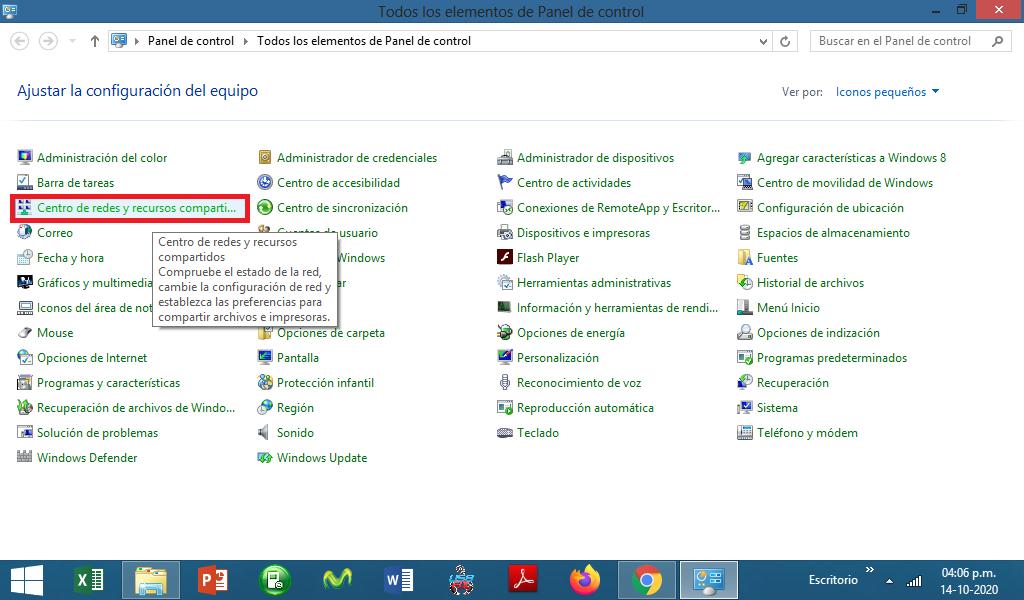
Vale, una vez que hayas ingresado al centro de redes y recursos compartidos, esto es lo que debes hacer.
- En la ventana que se ha abierto verás que la primera sección dice “Ver las redes activas”.
- En la parte derecha de esa primera sección, aparecerá con letras azules la palabra Wi-Fi y el nombre de la red a la que estás conectado. Haz clic allí para ver el estado de la red Wi-Fi.
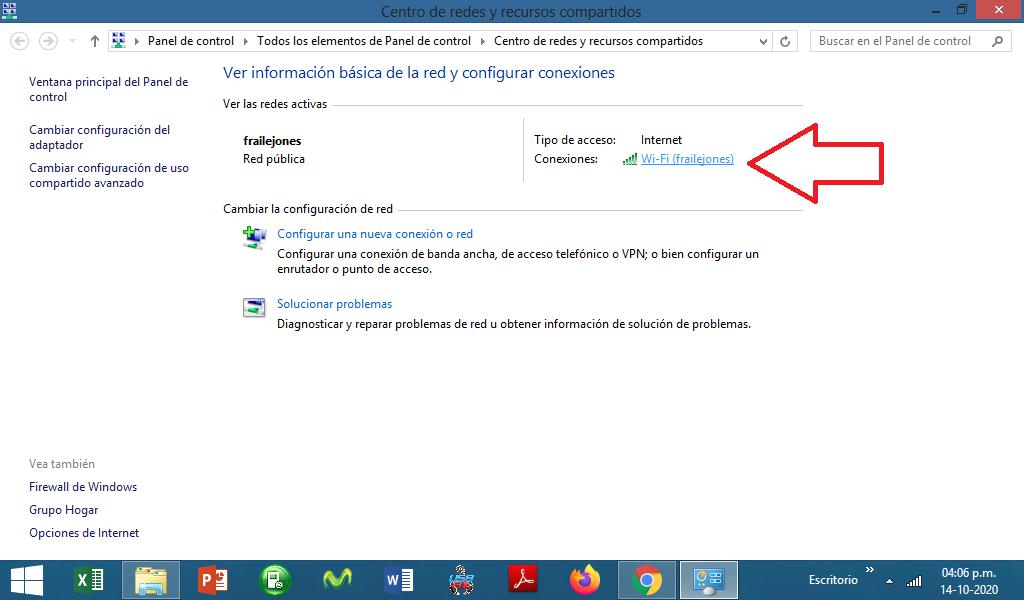
- Te aparecerá otra ventana en donde debes elegir la opción «propiedades inalámbricas».
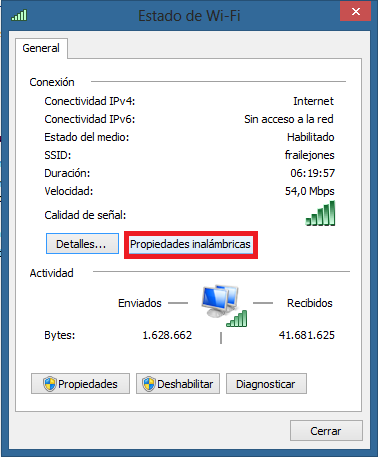
- Ahora en la nueva ventana que se abre deberás cambiar de pestaña y elegir la de “seguridad”.
- Allí verás que la tercera opción bajando dice “Clave de seguridad de red” y aparecerá la clave oculta.
- Para poder verla debes marcar la casilla “Mostrar Caracteres” que se encuentra justo por debajo.
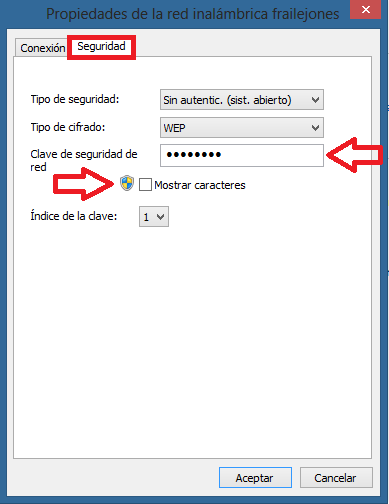
- Listo, allí podrás ver la clave del WiFi.
¡Ya tienes la contraseña del WiFI!
Eso es todo, es un proceso realmente sencillo. Para finalizar lo único que debes hacer es anotar la clave en algún sitio, puede ser en tu móvil o en un papel, y guardarla para echarle un ojo cada vez que la olvides.
¡Y si la vuelves a olvidar no importa! Porque ahora tú sabes cómo sacar la clave del WiFi de un computador. Esperamos que esta información te haya servido y haya podido recuperar la contraseña de tu WiFi o de cualquier otra red inalámbrica a la que hayas estado conectado.
Te puede también interesar:
- Cómo cambiar la clave Wifi a tu router de Movistar.
- Cómo hacer un backup de tus claves Wifi en Android.
- Cómo saber si te están robando tu conexión Wifi.
- Cómo usar tu teléfono como un repetidor Wifi.
- Cómo mejorar la señal wifi de tu Android.